Photoshop高级手绘教程:一只凝望的小猫
作者 王敬 来源 火星时代 发布时间 2009-09-28
(16)添加一个“色相饱和度”调整图层 ,将眼球颜色调整为浅绿色,使用“画笔工具
,将眼球颜色调整为浅绿色,使用“画笔工具 ”,隐藏多余颜色,使眼球中心形成淡绿色。
”,隐藏多余颜色,使眼球中心形成淡绿色。
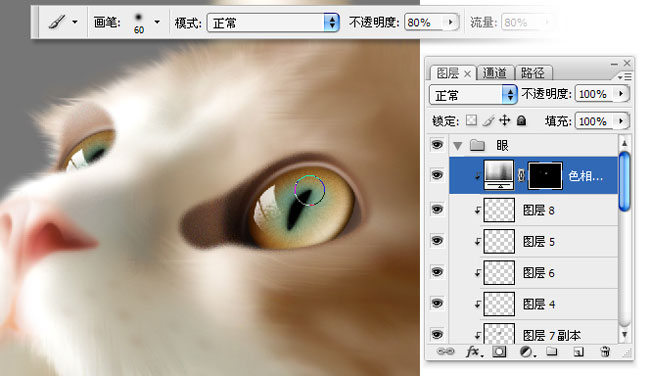
4、涂抹毛发效果
(1)隐藏“背景”图层,继续执行“盖印可见图层”,在现有基础上继续制作毛发效果。
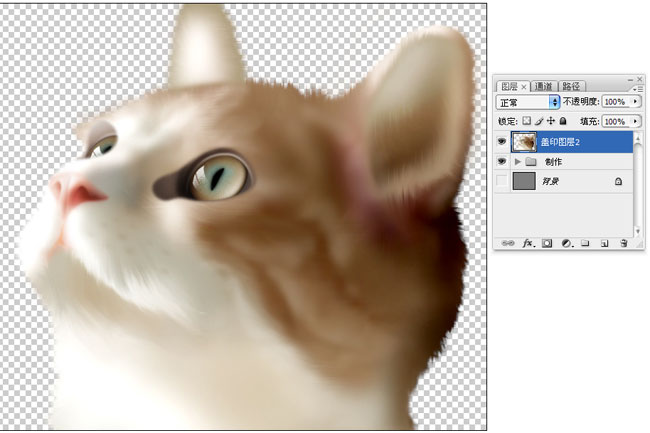
(2)继续使用“涂抹工具 ”,细致涂抹绒毛,将眼睛周围,以及外形边缘的绒毛部分,涂抹到位。
”,细致涂抹绒毛,将眼睛周围,以及外形边缘的绒毛部分,涂抹到位。
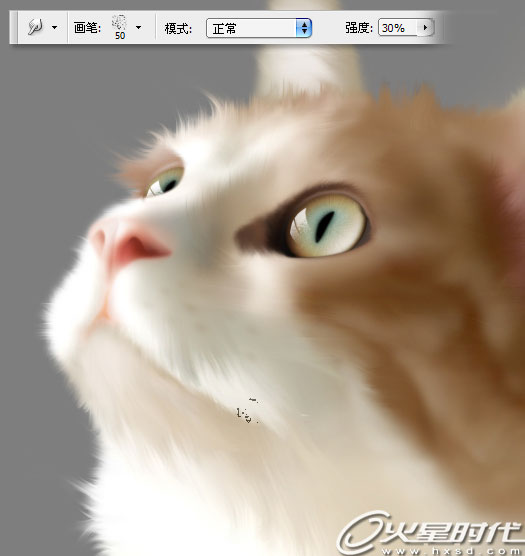
(3)使用“钢笔工具 ”绘制出一些毛发走向。
”绘制出一些毛发走向。

(4)使用“涂抹工具 ”画笔类型选择自制的画笔,单击“钢笔工具
”画笔类型选择自制的画笔,单击“钢笔工具 ”,鼠标右键点击画布,在弹出的快捷菜单中选择“描边路径”命令,在弹出的“描边路径”对话框中选择“涂抹”,描边路径的涂抹比单纯的手动涂抹更易控制,效果也更自然。
”,鼠标右键点击画布,在弹出的快捷菜单中选择“描边路径”命令,在弹出的“描边路径”对话框中选择“涂抹”,描边路径的涂抹比单纯的手动涂抹更易控制,效果也更自然。
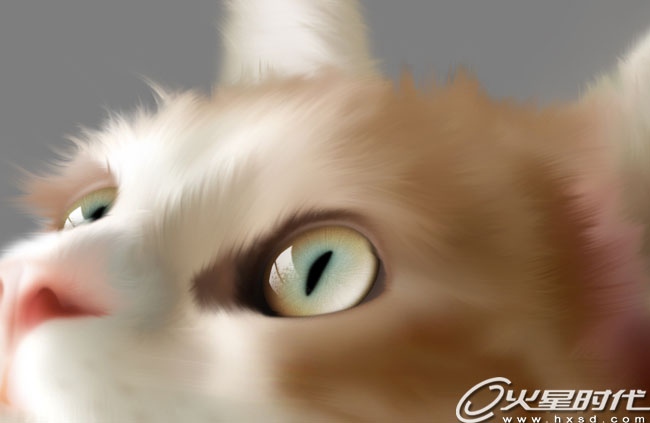
(5)可以继续使用此方法,使用涂抹工具执行“描边路径”,将脸部与脖子部位的涂抹出绒毛效果,这是毛发部分的底层效果,下面就要制作上面的细毛部分了。

| 上一页123456789下一页 |